Restaurar um cluster de banco de dados em um horário especificado usando um backup automatizado retido
Você poderá restaurar um cluster de banco de dados usando um backup automatizado retido depois de excluir o cluster de banco de dados de origem, se o backup estiver dentro do período de retenção do cluster de origem. O processo é semelhante à restauração de um cluster de banco de dados que usa um backup automatizado.
nota
Não é possível restaurar um cluster de banco de dados do Aurora Serverless v1 usando esse procedimento, porque os backups automatizados dos clusters do Aurora Serverless v1 não são retidos.
Para restaurar um cluster de banco de dados para um horário específico
Faça login no AWS Management Console e abra o console do Amazon RDS em https://console.aws.amazon.com/rds/
. -
No painel de navegação, escolha Automated backups (Backups automatizados).
-
Selecione a guia Retido.
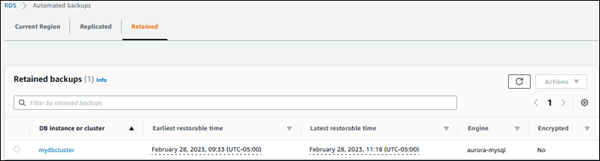
-
Escolha o cluster de banco de dados do que você deseja restaurar.
-
Em Actions (Ações), escolha Restore to point in time (Restaurar para point-in-time).
A janela Restore to point in time (Restaurar para point-in-time) é exibida.
-
Escolha Latest restorable time (Hora da última restauração) para restaurar no último horário possível ou escolha Custom (Personalizar) para escolher um horário.
Se você escolher Custom (Personalizar), insira a data e a hora para a qual deseja restaurar o cluster.
nota
Os horários são mostrados no fuso horário local, que é indicado por um deslocamento do Tempo Universal Coordenado (UTC). Por exemplo, UTC-5 é a Hora Padrão do Leste dos EUA/Horário de Verão Central.
-
Em Identificador do cluster de banco de dados, digite o nome do cluster de banco de dados restaurado de destino. O nome deve ser exclusivo.
-
Escolha outras opções conforme necessário, como a classe da instância de banco de dados.
Para obter informações sobre cada configuração, consulte Configurações de clusters de bancos de dados do Aurora.
-
Escolha Restore to point in time (Restaurar para point-in-time).
Para restaurar um cluster de banco de dados para um horário especificado, use o comando restore-db-cluster-to-point-in-time da AWS CLI para criar um cluster de banco de dados.
Você pode especificar outras configurações. Para obter informações sobre cada configuração, consulte Configurações de clusters de bancos de dados do Aurora.
A marcação de recursos é compatível com esta operação. Quando você usa a opção --tags, as tags do cluster de banco de dados de origem são ignoradas e as fornecidas são usadas. Caso contrário, as tags mais recentes do cluster de origem serão usadas.
Para Linux, macOS ou Unix:
aws rds restore-db-cluster-to-point-in-time \ --source-db-cluster-resource-idcluster-123ABCEXAMPLE\ --db-cluster-identifiermytargetdbcluster\ --restore-to-time2017-10-14T23:45:00.000Z
Para Windows:
aws rds restore-db-cluster-to-point-in-time ^ --source-db-cluster-resource-idcluster-123ABCEXAMPLE^ --db-cluster-identifiermytargetdbcluster^ --restore-to-time2017-10-14T23:45:00.000Z
Importante
Se você usar o console para restaurar um cluster de banco de dados para um momento específico, o Amazon RDS criará automaticamente a instância primária (leitura) para o cluster de banco de dados. Se você usar a AWS CLI para restaurar um cluster de banco de dados para um momento específico, você deverá criar explicitamente a instância primária para o cluster de banco de dados. A instância primária é a primeira instância criada em um cluster de banco de dados.
Chame o comando da AWS CLI create-db-instance para criar a instância primária do seu cluster de banco de dados. Inclua o nome de um cluster de banco de dados como o valor da opção --db-cluster-identifier.
Para restaurar um cluster de bancos de dados em um horário específico, chame a operação RestoreDBClusterToPointInTime da API do Amazon RDS com os seguintes parâmetros:
-
SourceDbClusterResourceId -
DBClusterIdentifier -
RestoreToTime
Importante
Se você usar o console para restaurar um cluster de banco de dados para um momento específico, o Amazon RDS criará automaticamente a instância primária (leitura) para o cluster de banco de dados. Se você usar a API do RDS para restaurar um cluster de banco de dados para um horário específico, você deverá criar explicitamente a instância primária para o cluster de banco de dados. A instância primária é a primeira instância criada em um cluster de banco de dados.
Chame a operação de API do RDS CreateDBInstance para criar a instância primária para o cluster de banco de dados. Inclua o nome de um cluster de banco de dados assim com o valor do parâmetro DBClusterIdentifier.